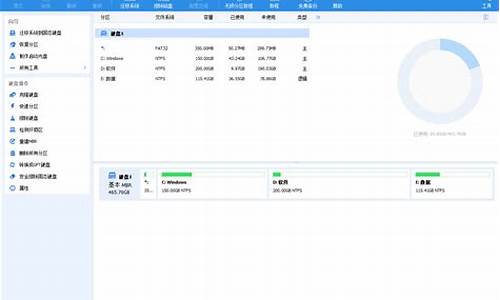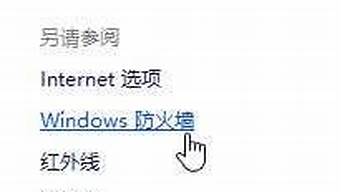1.电脑window7系统任务栏透明怎么设置
2.windows7显卡驱动安装成功后无法开启透明效果 急!!!

1、点击我的电脑,打开系统属性。
2、打开设备管理器。
3、单击显示适配器,之后出现了一个选项,(我的选项是Intel(R)HD
Graphics)双击它。
4、打开驱动程序后再,点击更新驱动程序。
5、按照windows7的步骤,更新完再重启。右击屏幕,个性化。选中windows7主题。
6、我选择第一个”window
7“主题。任务栏便可设置透明效果。
电脑window7系统任务栏透明怎么设置
右键点击电脑空白处。进入‘个性化’。
进入之后点击第二个选项,进入窗口颜色选择。进行自定义设置。
在这里可以选择多种形式的颜色,点击启用透明就是开启透明度的设置,默认都是开启的。
颜色深度就是设置透明的。离左越近透明度越高。设置后整个面板都是透明的了。
windows7显卡驱动安装成功后无法开启透明效果 急!!!
1,首先,不是什么版本的系统都支持窗口透明化的。必须在家庭高级版及以上,才有这个功能。如果是普通版,就别想了。
2,实现此功能,需要显卡驱动的支持。无论是独立显卡还是核心显卡,都需要在驱动正常安装后,才能具备设置条件。
3,装完驱动后,重启。此时,有的电脑会自动设置好透明的窗口(也就是Windows7的默认主题,而有的,需要手动设置,应用后即可看到)
单击开始,鼠标移到“计算机”上,右击,打开“属性”,然后在打开的窗口中看到自己电脑的评分,如果评分结果是“1.0”,点击“重新评分”,或者“刷新分数”,等电脑重新评分后,AERO会自动打开。
不过,分数低于2.0的话,貌似就打不开AERO了。